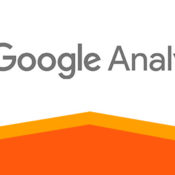Comment démarrer Windows 7, 8, 10 en mode sans échec ?

De nos jours, pratiquement tout le monde possède un ordinateur avec divers programmes et applications installés dessus. Seulement, parfois, il arrive qu’un programme ou une application bug et empêche le système d’exploitation (Windows) de démarrer. Vous vous retrouvez donc face à un écran de démarrage qui tourne en boucle ou face à un écran bleu ou noir sans que vous puissiez faire quelque chose. Ainsi, pour tenter de régler le problème qui empêche votre ordinateur de tourner correctement, vous avez la possibilité de démarrer en mode sans échec. Ce mode au nom un peu particulier représente, tout simplement, votre propre système mais au lieu de démarrer normalement, il va se brider afin de ne faire démarrer que les fichiers et les pilotes pour Windows, rien de plus. Mais alors, comment démarrer en mode sans échec quand on possède Windows 7, 8 ou 10 ?

Démarrer votre PC en mode sans échec : Windows 7
Si votre ordinateur démarre normalement
Si vous n’avez pas de problème de démarrage mais que vous avez besoin de démarrer en mode sans échec, il vous suffit simplement de faire quelques manipulations très simples :
- Fermez tous les programmes ouverts sur votre ordinateur
- Sur votre clavier, appuyez en même temps sur les touches Windows + R.
- Quand la fenêtre « exécuter » s’est ouverte, tapez msconfig dans la barre prévue à cet effet puis cliquez sur OK.
- Une nouvelle fenêtre s’ouvre. Sélectionnez l’onglet « démarrer » puis choisissez l’option « démarrage sécurisé » et cochez la case « Minimal ». Enfin, cliquez sur OK.
- La fenêtre qui s’ouvre vous propose de redémarrer votre PC, faites-le. Au redémarrage, il sera en mode sans échec.
- Si vous voulez quitter le mode sans échec, refaites les différentes étapes expliquées ci-dessus mais à l’étape 4, décochez l’option « démarrage sécurisé ».
Si votre ordinateur ne démarre pas correctement
Si vous n’arrivez pas à démarrer votre ordinateur, dans ce cas, lors du processus de démarrage, appuyez plusieurs fois sur la touche F8 jusqu’à ce que le mode sans échec se lance. Le problème c’est que le timing doit être très précis. Cette méthode ne fonctionne que pour Windows 7.
Démarrer votre ordinateur en mode sans échec : Windows 8 et 10
Si votre ordinateur ne démarre pas correctement
Les menus de Windows 8 et 10 sont différents de Windows 7. Par conséquent, il n’est plus possible d’utiliser la touche F8 pour passer en mode sans échec. La manipulation se fait donc de manière différente.
- Appuyez sur l’icône de démarrage en bas à gauche de votre écran puis choisissez « paramètres ».
- Sélectionnez l’option « mise à jour et sécurité » puis l’option « récupération ».
- Cliquez sur « redémarrez maintenant ». Là, une fenêtre bleue devrait apparaitre, c’est l’outil de récupération de Windows.
- Choisissez l’option « dépannage » puis « options avancées » et « paramètres de démarrage ».
- Cliquez sur « redémarrer » puis choisissez l’option numéro 4 : « activer le mode sans échec ».
Si votre ordinateur ne démarre pas correctement
Si votre ordinateur tente de démarrer plus de deux fois sans succès, l’outil de récupération de Windows (la fenêtre bleue de l’étape 3 ci-dessus), va s’ouvrir automatiquement. Ensuite, poursuivez les étapes se trouvant juste au-dessus pour démarrer en mode sans échec.
Autres articles sur le sujet
Créateur, développeur et rédacteur en chef de Easy Forma. Passionné par le numérique et adepte de nombreux jeux vidéo mythiques comme Space Invaders, Flight Simulator mais aussi Call Of Duty & League of Legends.